Win11右键转圈圈问题解决方法
1. 问题描述
在Windows 11操作系统中,有时用户会遇到右键菜单弹出时出现转圈圈的问题,这可能是由于系统资源不足或右键菜单加载项过多导致的。本文将介绍几种解决方法,帮助用户解决这一问题。
2. 检查系统资源
右键转圈圈问题可能是由于系统资源不足导致的。我们需要检查系统资源的使用情况。按下`Ctrl + Shift + Esc`键打开任务管理器,查看CPU、内存、磁盘和网络的使用情况。如果发现某个资源的使用率过高,可以尝试关闭一些不必要的程序或服务,释放资源。
3. 更新显卡驱动
显卡驱动程序可能与右键菜单的显示有关。如果显卡驱动程序过旧或不兼容,可能会导致右键菜单显示异常。打开设备管理器,找到显卡设备,右键点击并选择“更新驱动程序”。选择自动搜索更新,让系统自动下载并安装最新的显卡驱动程序。
4. 禁用第三方右键菜单
有些第三方程序可能会添加自己的右键菜单项,这些菜单项可能会影响右键菜单的加载速度。我们可以尝试禁用这些第三方右键菜单。按下`Win + R`键打开运行对话框,输入`regedit`并按回车键打开注册表编辑器。依次展开`HKEY_CLASSES_ROOT\*\shellex\ContextMenuHandlers`,找到可能影响右键菜单的项,右键点击并选择“删除”,然后重启计算机。
5. 清理右键缓存
右键菜单的显示可能会受到缓存的影响。我们可以尝试清理右键缓存,以解决转圈圈问题。打开命令提示符(管理员),输入以下命令并按回车键执行:
```
del /s /q %localappdata%\Microsoft\Windows\Explorer\*.* /f
```
执行完毕后,重启计算机。
6. 检查系统文件
系统文件损坏或丢失可能会导致右键菜单显示异常。我们可以使用系统文件检查器工具来检查并修复系统文件。打开命令提示符(管理员),输入以下命令并按回车键执行:
```
sfc /scannow
```
系统文件检查器将扫描并修复损坏的系统文件。完成后,重启计算机。
7. 重装系统
如果以上方法都无法解决问题,可能需要考虑重装系统。在重装系统之前,请确保备份好重要数据。使用Windows 11安装介质启动计算机,按照提示进行系统安装。重装系统后,右键转圈圈问题应该会得到解决。
以上就是解决Windows 11右键转圈圈问题的一些方法。用户可以根据自己的实际情况,尝试不同的解决方法。如果问题仍然无法解决,建议寻求专业人士的帮助。
版权声明
本文仅代表作者观点,不代表xx立场。
本文系作者授权xx发表,未经许可,不得转载。
 win教程之家
win教程之家


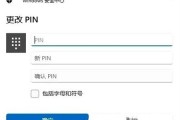

发表评论:
◎欢迎参与讨论,请在这里发表您的看法、交流您的观点。